1、大家开始的话,要下载迅捷转换器更方便的,不然文档里要一步步的转换,麻烦死了。百度一下“xunjiepdf 迅捷word转换器”,打开第一个那个官网就可以了,然后进入网站后下载安装软件。
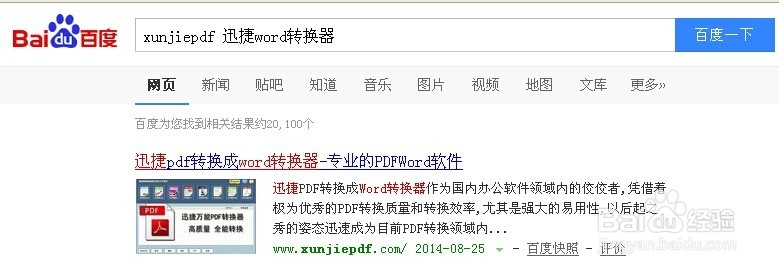
2、安装好后打开软件,就是下面的界面,我们需要选择“Any转html”这个栏目。

3、然后就可以选择左上角那个添加文件了。

4、可以批量添加的,然后就看到右边有一些路径,就可以点击那个“开始转换”按钮。
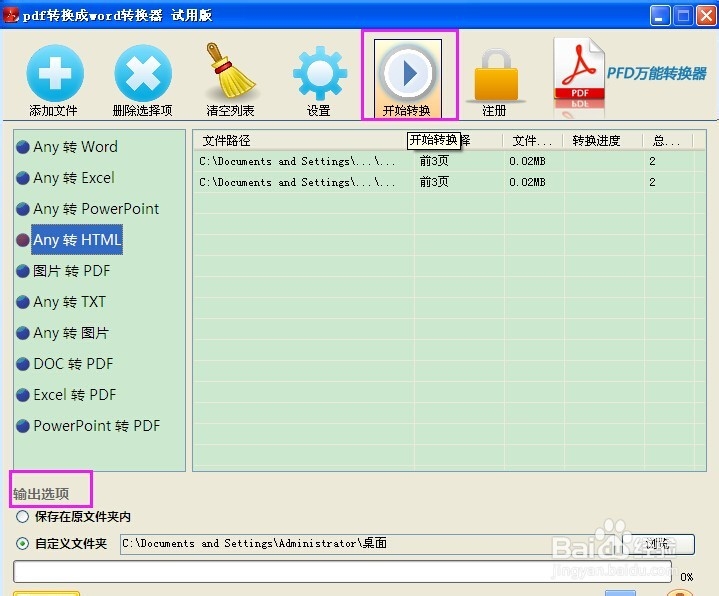
5、还有,下面那个输出选项你也可以自己选择路径的。很快就可以转换完成的,中间还有进度说明呢,看看。
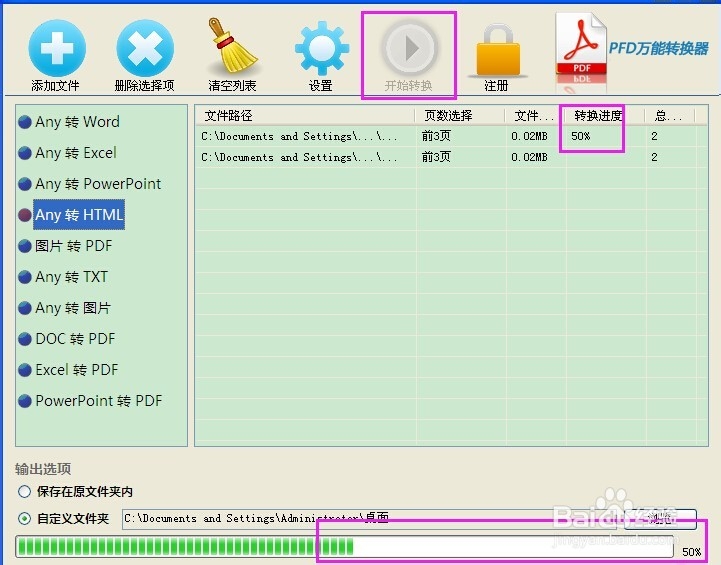
6、完了后可以很方便了解的。
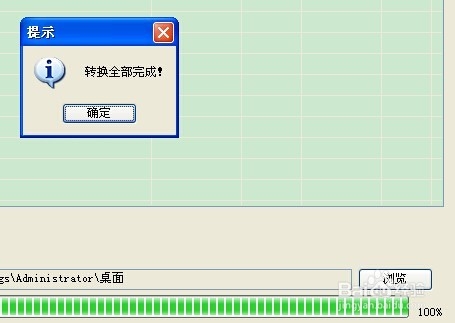
7、那个看到输出的那个桌面上,可以看到有一个是html文件,还有一个文件夹里面有东西,那个文件夹不用管,直接打开html文件就可以,当然,文件夹不要删除了也是。

8、嗯,最后的效果出来了,很好看的。

